Exness Registreren - Exness Netherlands - Exness Nederland
Om te beginnen met handelen op Exness, moet u zich registreren en uw account verifiëren. Dit proces garandeert de veiligheid van uw geld en de naleving van wettelijke normen.
In deze gids leiden we u door de stappen voor het registreren en verifiëren van uw Exness-account, zodat u efficiënt en veilig aan de slag kunt gaan met uw handelsreis.
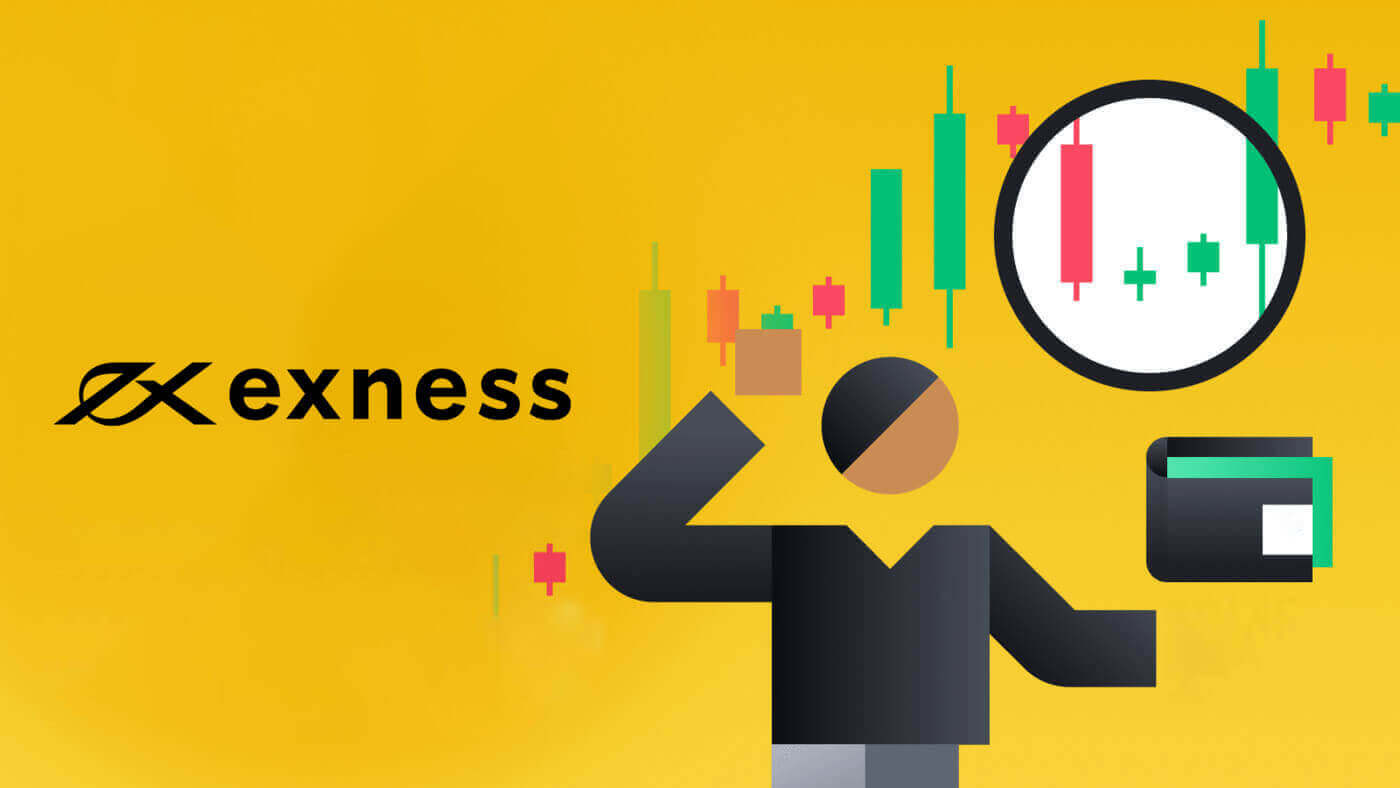
Hoe registreer ik een account op Exness
Hoe registreer ik een Exness-account [Web]
Hoe registreer ik een account?
1. Om een account bij Exness te registreren, bezoekt u onze website en klikt u op de knop "Open account" in de rechterbovenhoek van de website.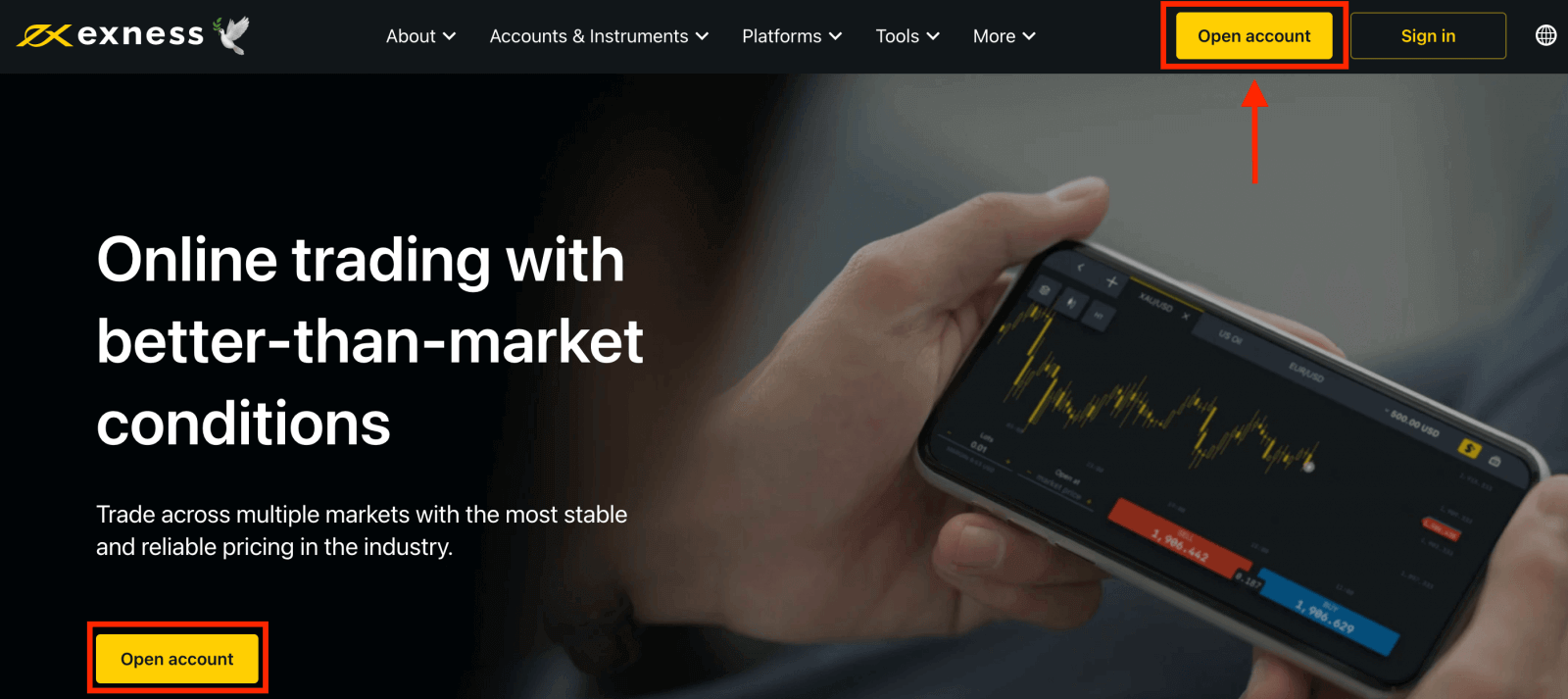
2. Voer op de registratiepagina de volgende handelingen uit:
- Selecteer uw land van verblijf . Dit kan niet worden gewijzigd en bepaalt welke betalingsdiensten voor u beschikbaar zijn.
- Voer uw e-mailadres in .
- Maak een wachtwoord voor uw Exness-account aan volgens de weergegeven richtlijnen.
- Voer een partnercode in (optioneel), waarmee uw Exness-account wordt gekoppeld aan een partner in het Exness Partnership-programma .
- Let op : indien u een ongeldige partnercode invoert, wordt dit invoerveld leeggemaakt zodat u het opnieuw kunt proberen.
- Vink het vakje aan waarin u verklaart dat u geen staatsburger of inwoner van de VS bent, als dit op u van toepassing is.
- Klik op Doorgaan zodra u alle vereiste informatie hebt verstrekt.
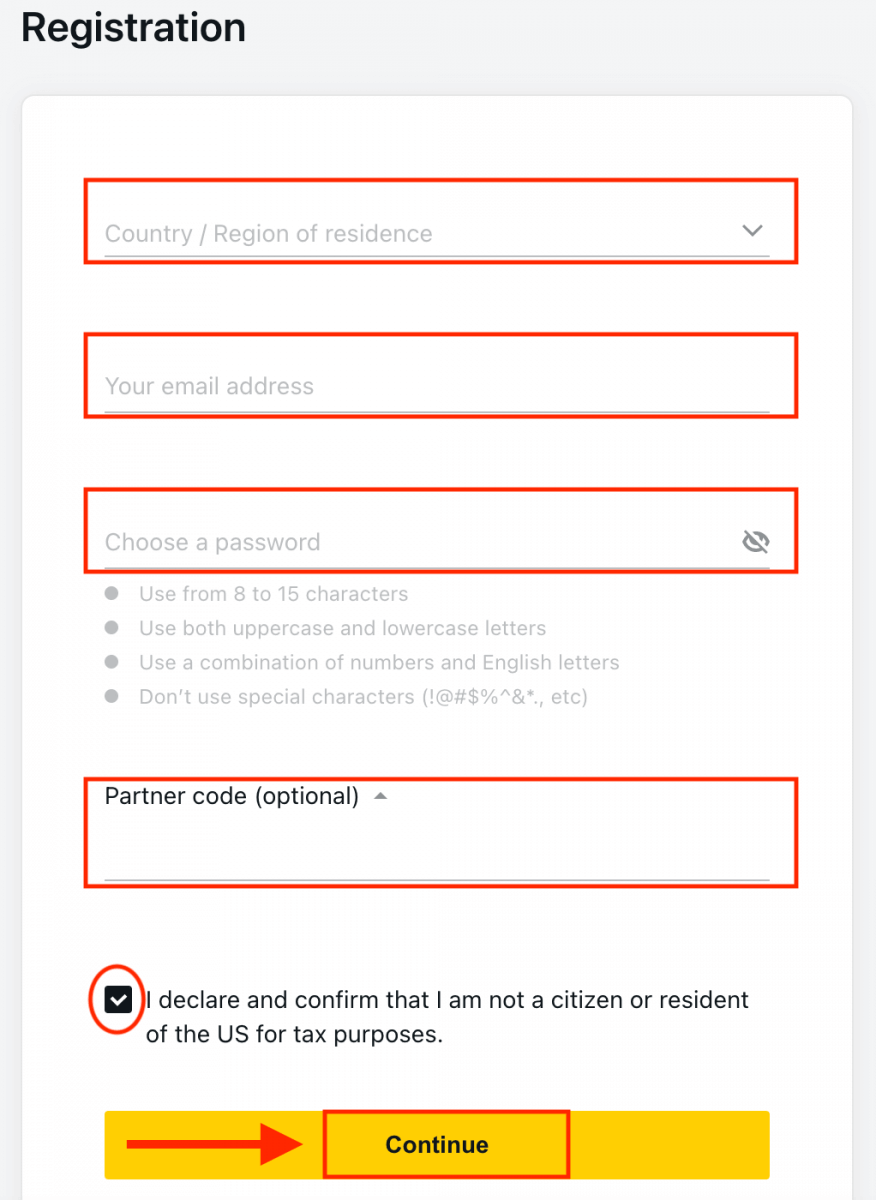
3. Gefeliciteerd, u hebt met succes een nieuwe Exness Account geregistreerd en wordt naar Exness Terminal gebracht. Klik op de knop " Demo Account
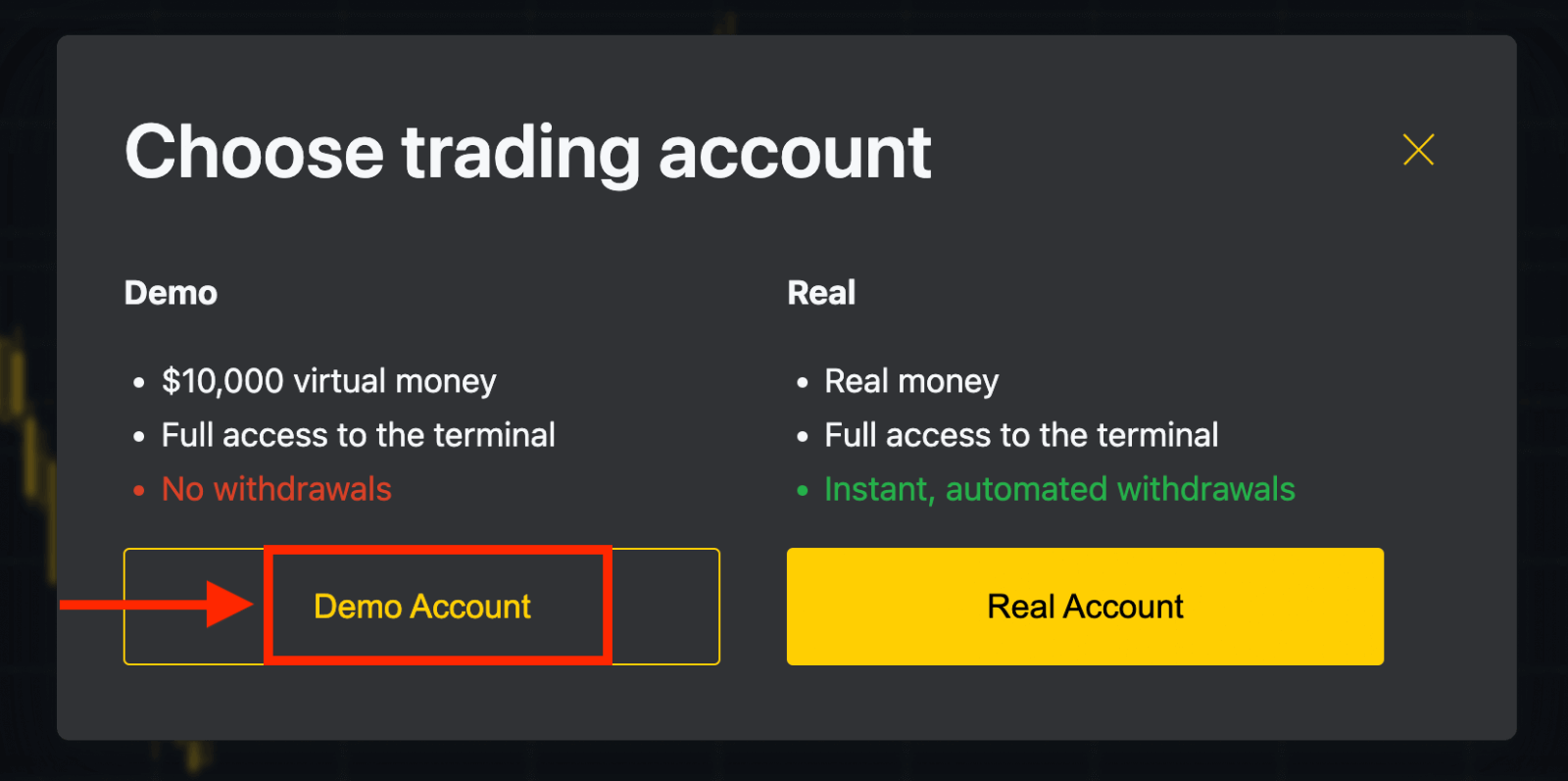
" om te handelen met de Demo account. Nu hoeft u zich niet meer te registreren om een demo account te openen. Met $10.000 op een Demo account kunt u gratis oefenen zoveel u wilt. Een Demo account gebruiken is een uitstekende manier om te leren hoe u moet handelen en alles veel sneller onder de knie te krijgen zonder bang te zijn dat u uw eigen geld verliest.
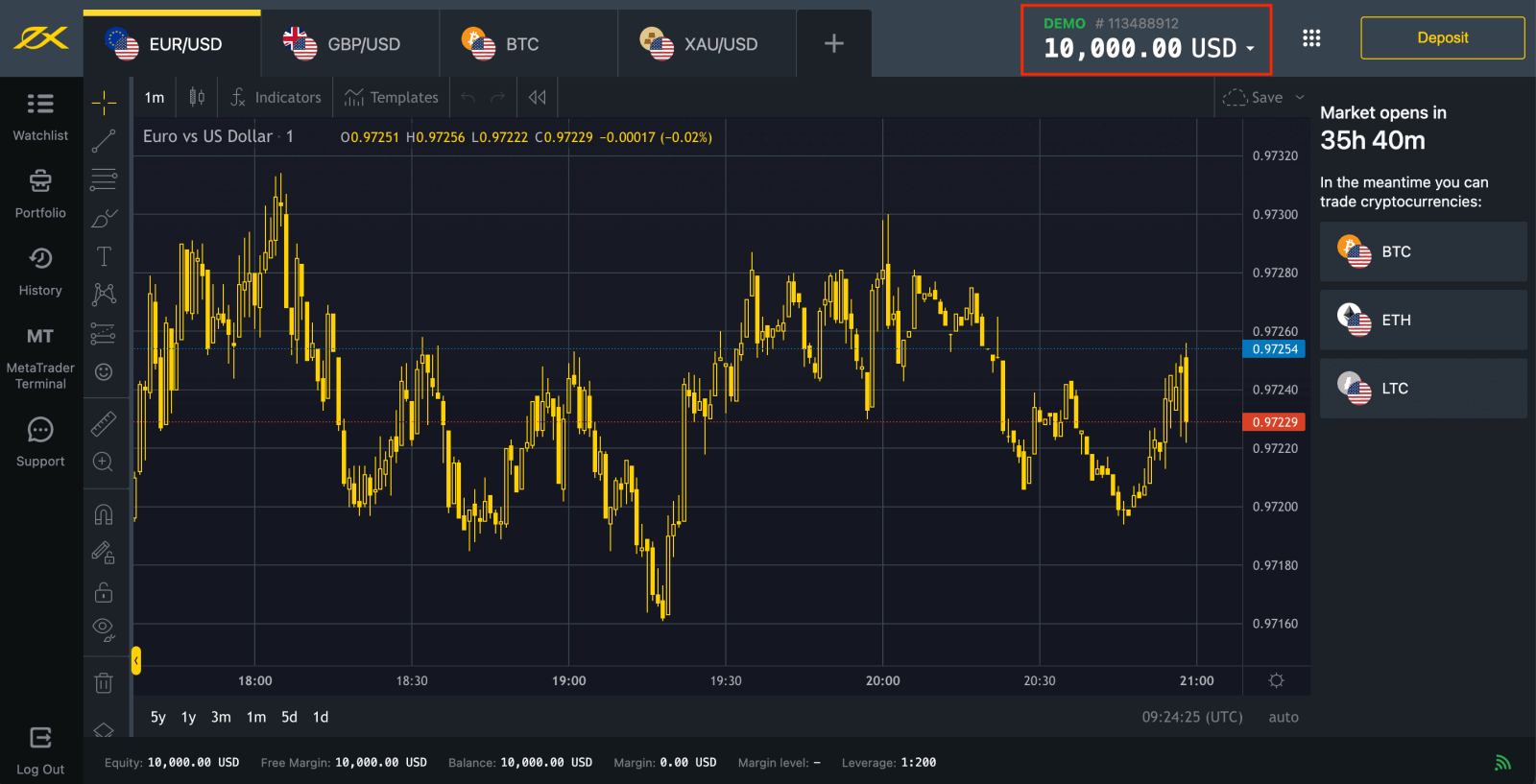
Of klik op de gele knop " Real Account " om te handelen met een echte account.
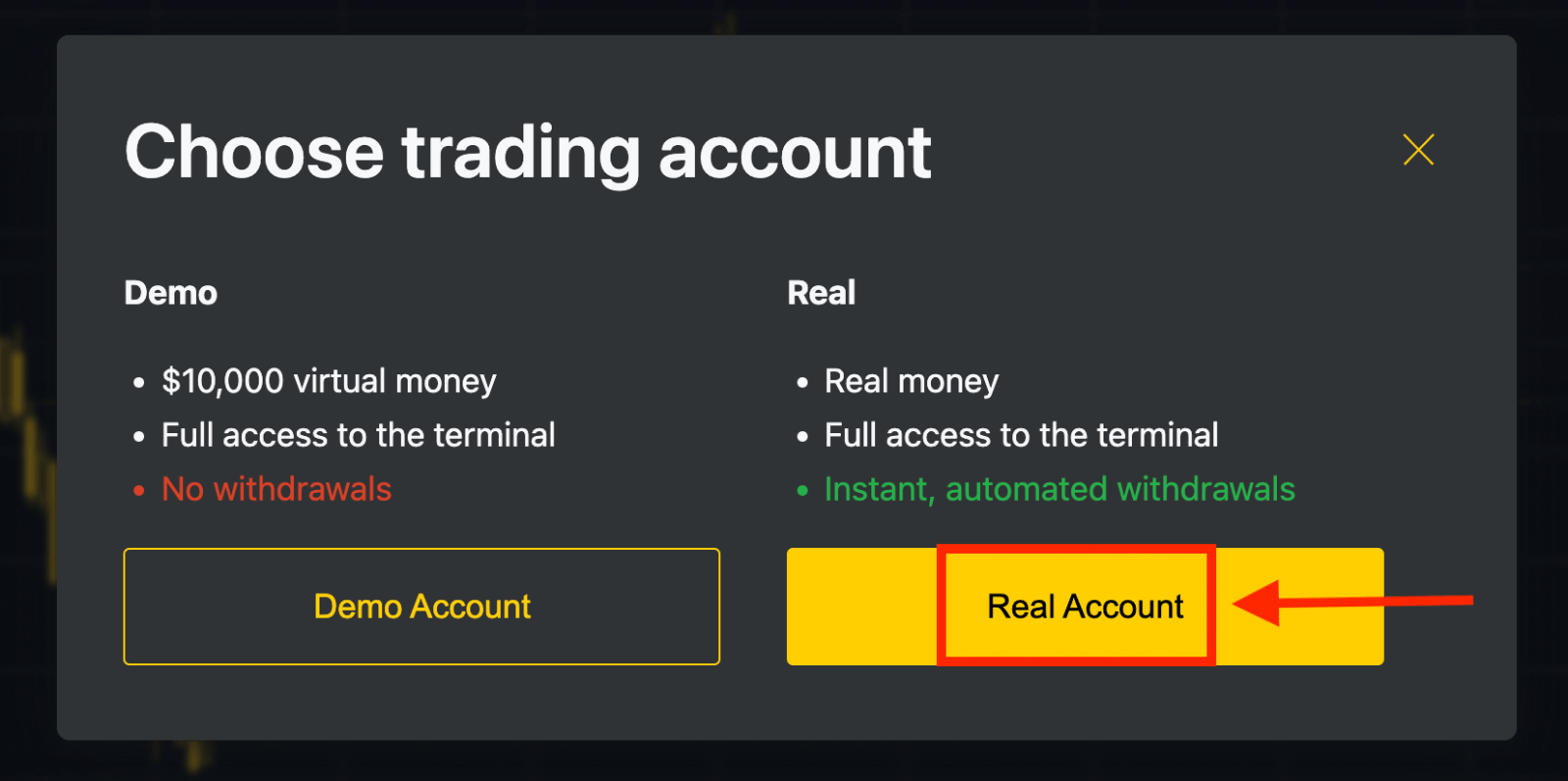

Ga naar Personal Area om meer handelsaccounts te openen.
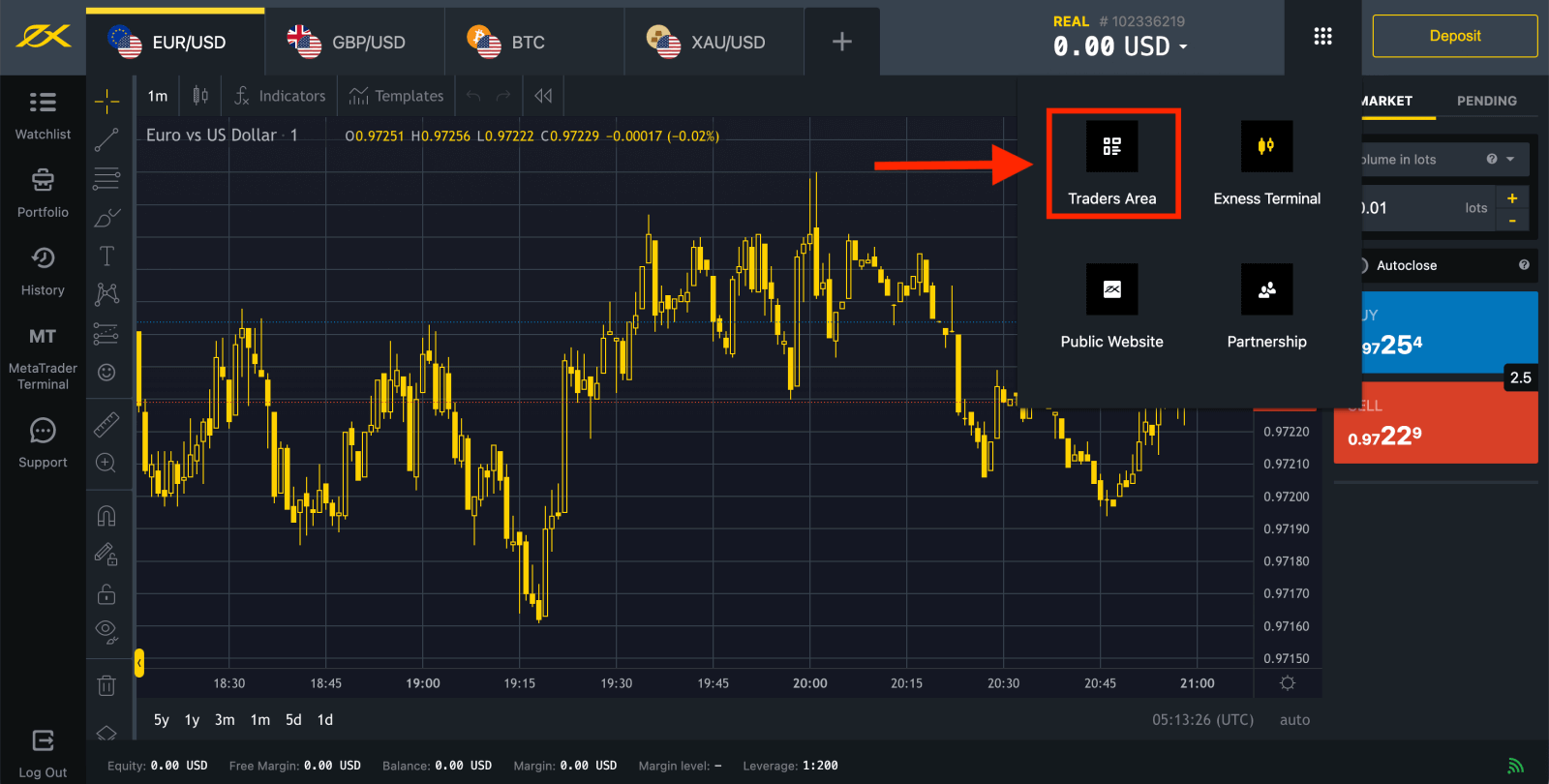
Standaard worden een echte trading account en een demo trading account (beide voor MT5) aangemaakt in uw nieuwe Personal Area; maar het is mogelijk om nieuwe trading accounts te openen. 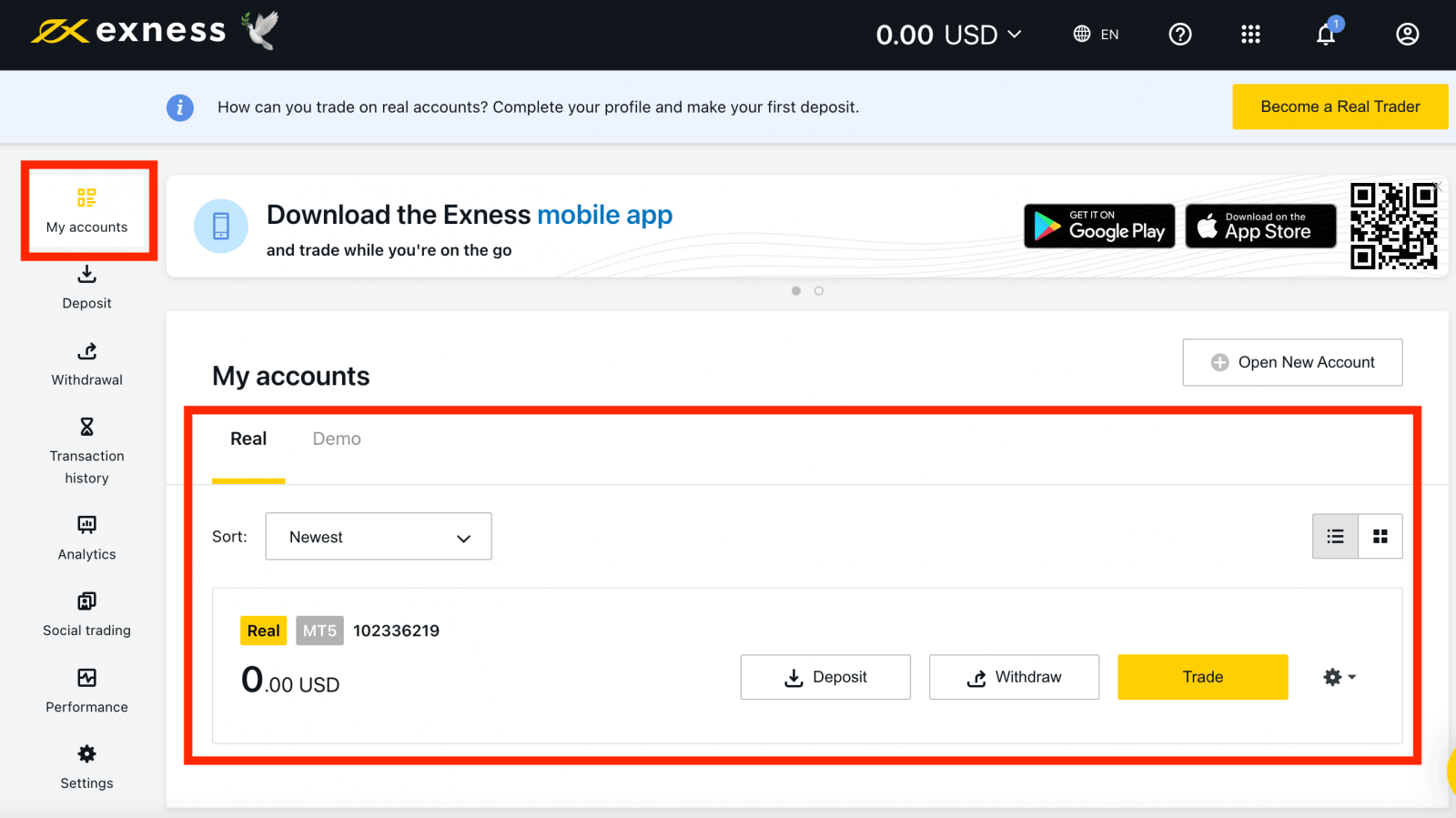
Registreren bij Exness kan op elk moment, zelfs nu!
Nadat u zich hebt geregistreerd, raden wij u aan om uw Exness-account volledig te verifiëren . Zo krijgt u toegang tot alle functies die alleen beschikbaar zijn voor volledig geverifieerde persoonlijke gebieden.
Hoe maak ik een nieuwe handelsaccount aan?
Maak een nieuwe handelsaccount aan door de onderstaande stappen te volgen: 1. Klik
in uw nieuwe persoonlijke omgeving op Open nieuwe account in het gedeelte 'Mijn accounts'. 
2. Kies uit de beschikbare handelsaccounttypen en of u de voorkeur geeft aan een echt of demo-account. 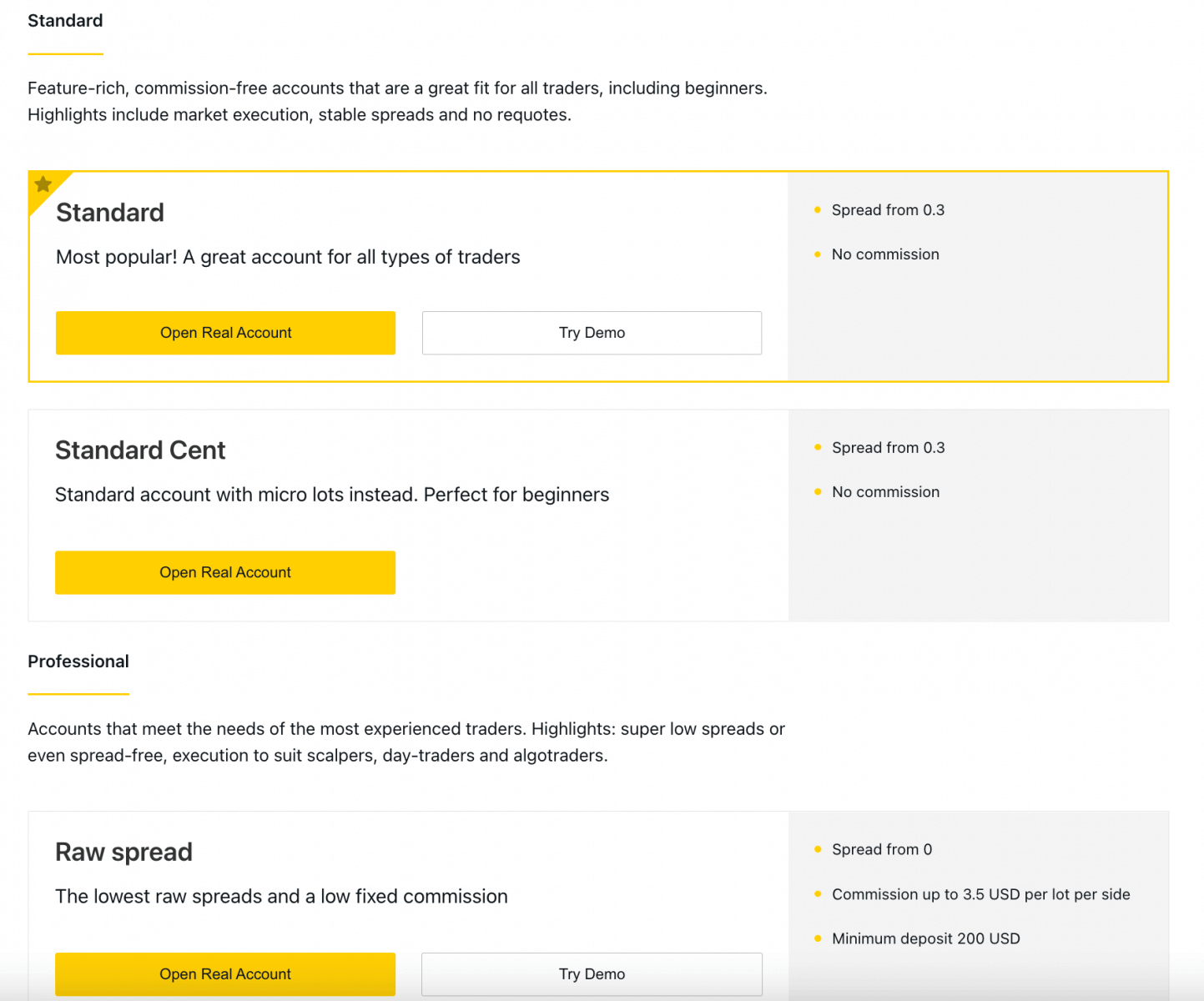
3. Het volgende scherm toont de volgende instellingen:
- Nog een kans om een echt of demo -account te selecteren.
- Keuze tussen MT4- en MT5- handelsterminals.
- Stel uw maximale hefboomwerking in.
- Kies de valuta van uw account (houd er rekening mee dat u deze valuta niet meer kunt wijzigen voor deze handelsaccount nadat u deze hebt ingesteld).
- Maak een bijnaam voor deze handelsaccount.
- Stel een wachtwoord in voor uw handelsaccount.
- Klik op 'Account aanmaken' als u tevreden bent met uw instellingen.
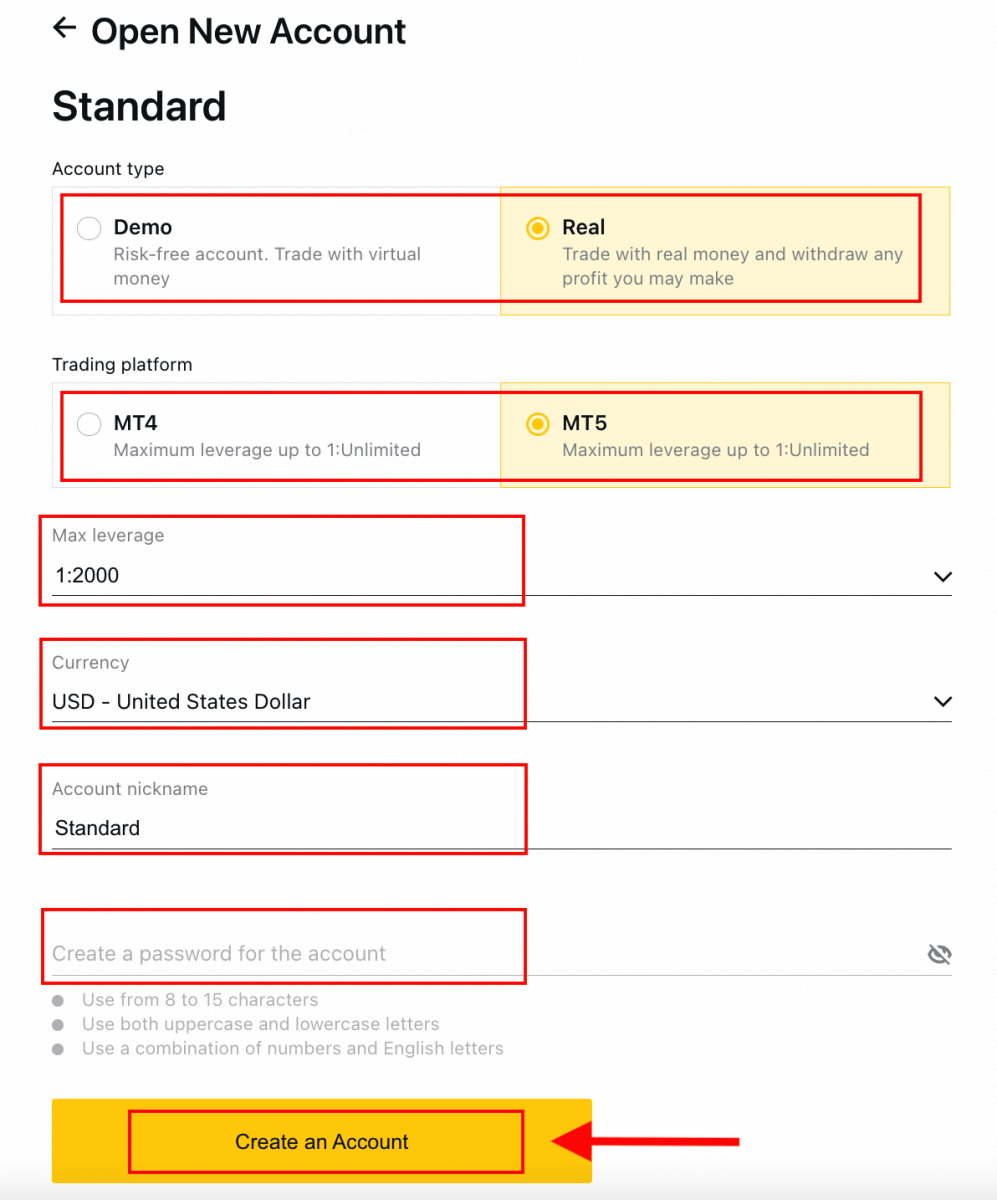
4. Uw nieuwe handelsaccount verschijnt in het tabblad 'Mijn accounts'. 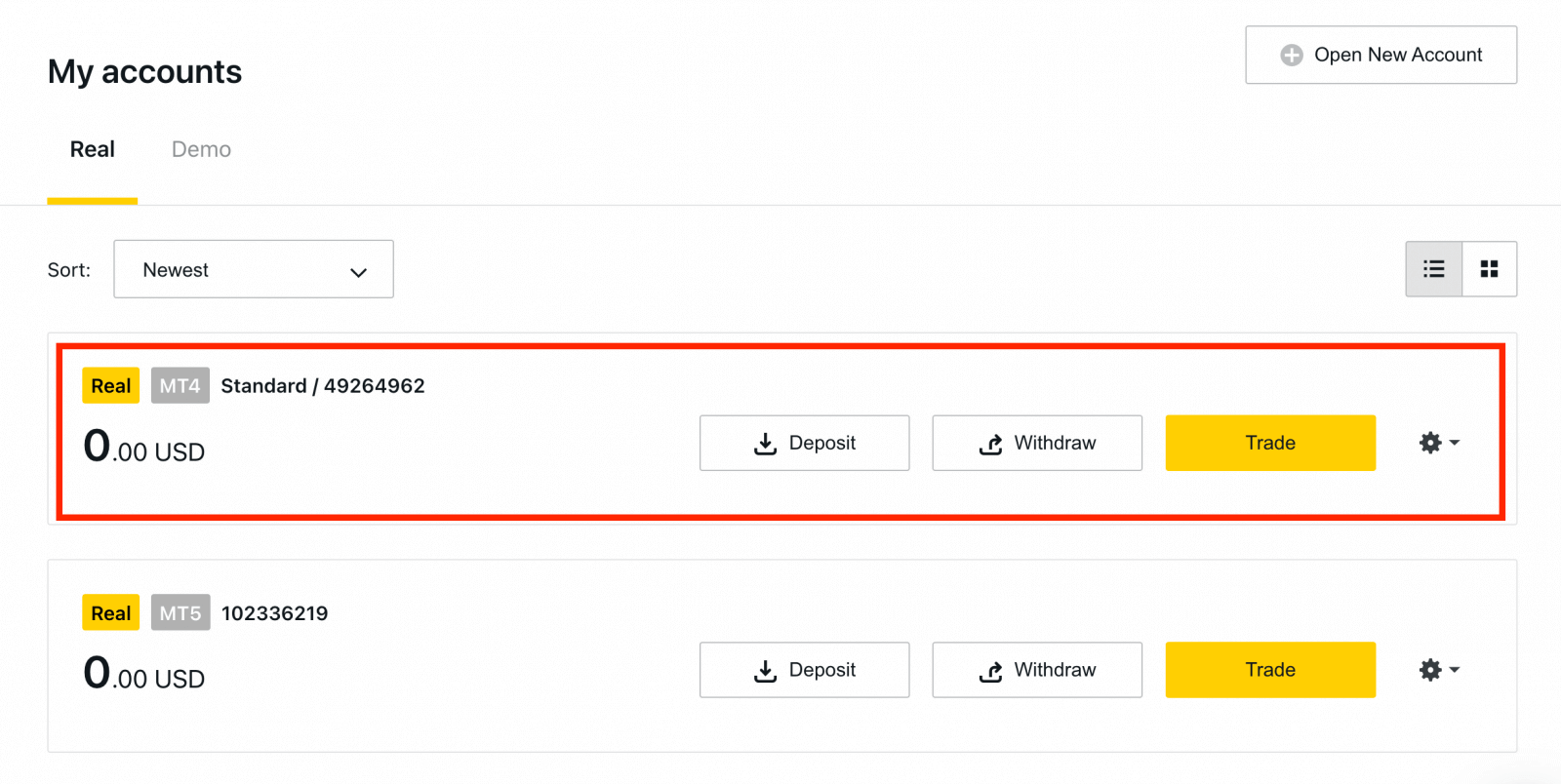
Gefeliciteerd, u hebt een nieuwe handelsaccount geopend.
Hoe stort u geld bij Exness
Hoe registreer ik een Exness-account [App]
Een account aanmaken en registreren
1. U moet de Exness Trader-applicatie downloaden van de App Store of Google Play .2. Installeer en laad Exness Trader.
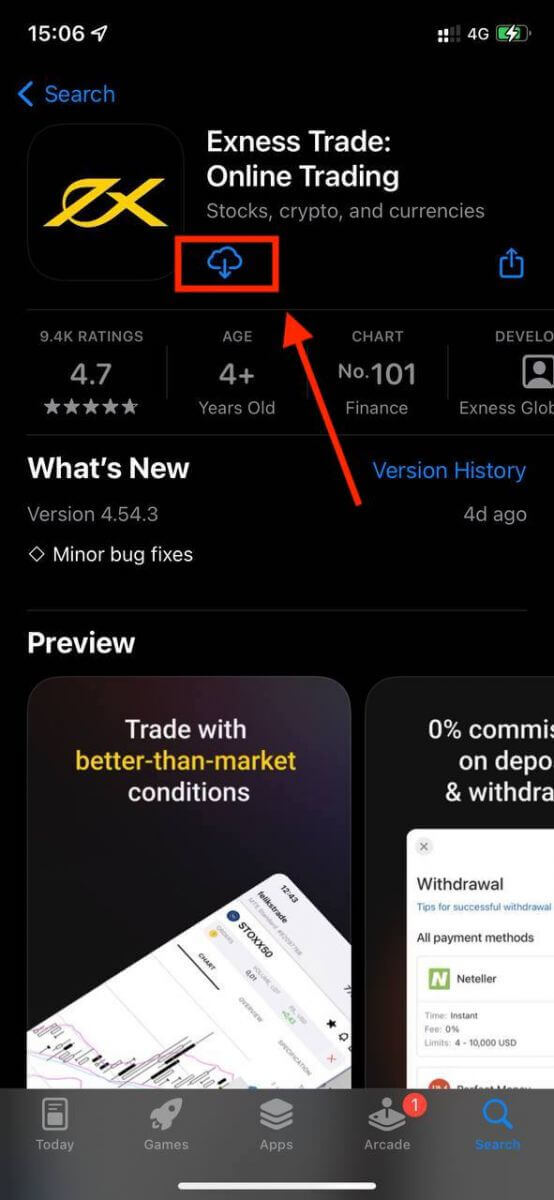
3. Tik op Registreren .
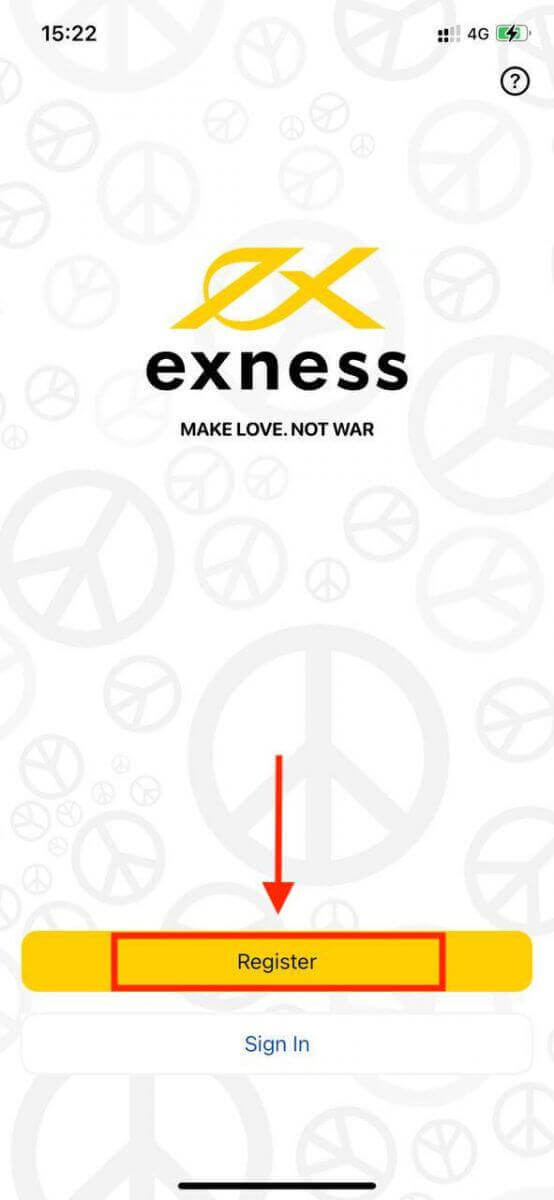
4. Tik op Land/regio wijzigen om uw land van verblijf te selecteren in de lijst en tik vervolgens op Doorgaan .
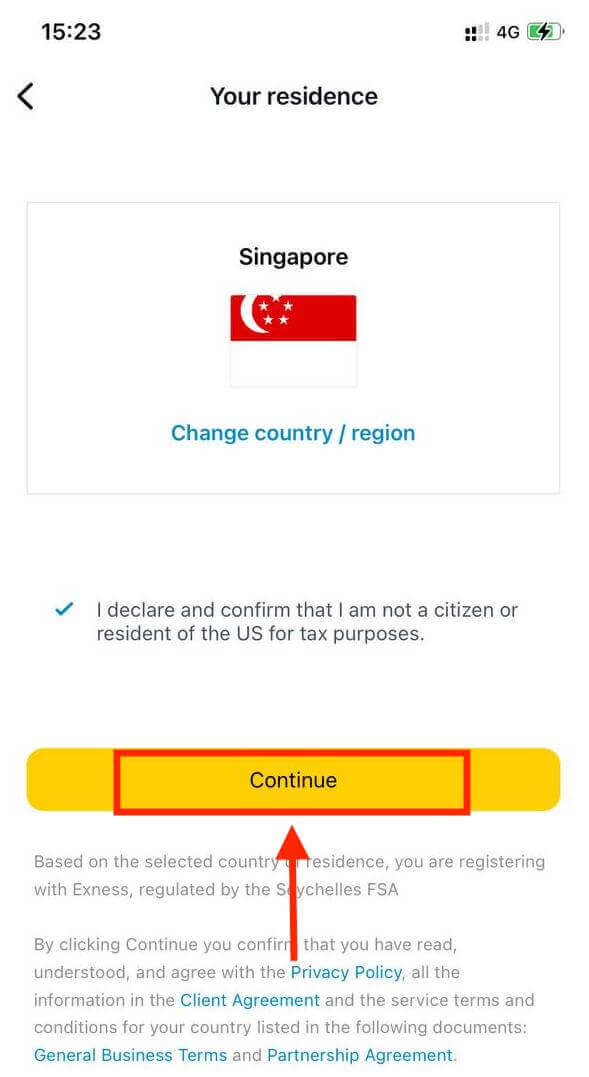
5. Voer uw e-mailadres in en Doorgaan .
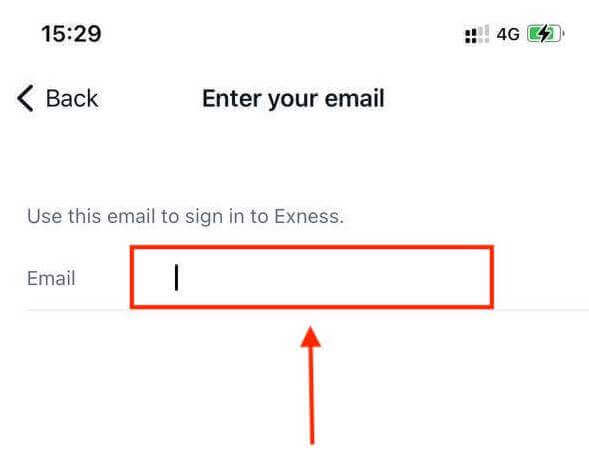
6. Maak een wachtwoord aan dat voldoet aan de vereisten. Tik op Doorgaan .
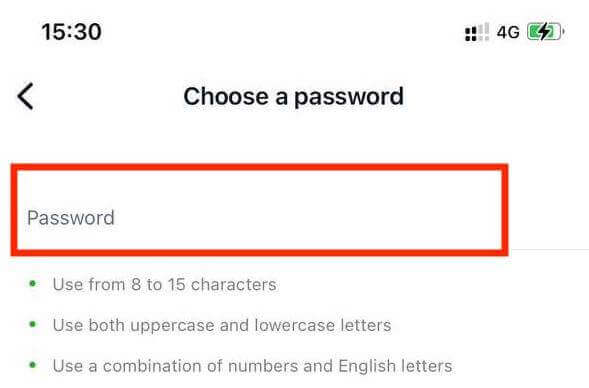
7. Geef uw telefoonnummer op en tik op Stuur mij een code .
8. Voer de 6-cijferige verificatiecode in die naar uw telefoonnummer is verzonden en tik vervolgens op Doorgaan . U kunt op Stuur mij opnieuw een code tikken als de tijd om is.
9. Maak een 6-cijferige toegangscode en voer deze opnieuw in om te bevestigen. Dit is niet optioneel en moet worden voltooid voordat u Exness Trader kunt openen.
10. U kunt biometrie instellen door op Toestaan te tikken als uw apparaat dit ondersteunt, of u kunt deze stap overslaan door op Niet nu te tikken .
11. Het stortingsscherm wordt weergegeven, maar u kunt op Terug tikken om terug te keren naar het hoofdgedeelte van de app.
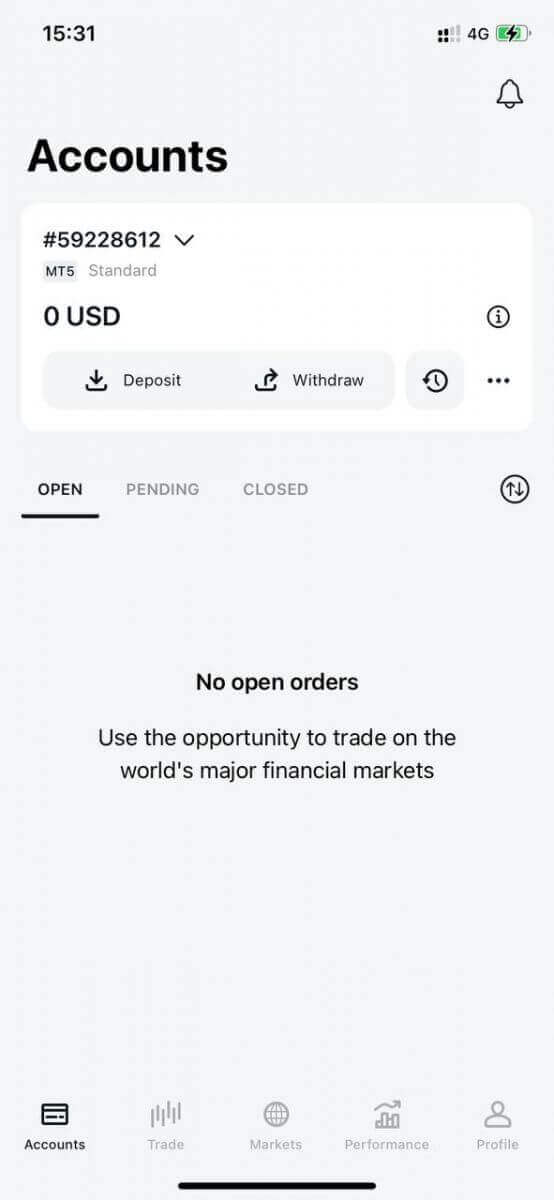
Gefeliciteerd, Exness Trader is ingesteld en klaar voor gebruik.
Na registratie wordt er een demo-account voor u aangemaakt (met USD 10.000 virtueel geld) om te oefenen met handelen. U hoeft niet meteen uw eigen geld uit te geven aan handelen. Wij bieden oefendemo-accounts aan, waarmee u kunt testen of u kunt beleggen met virtueel geld met behulp van echte marktgegevens.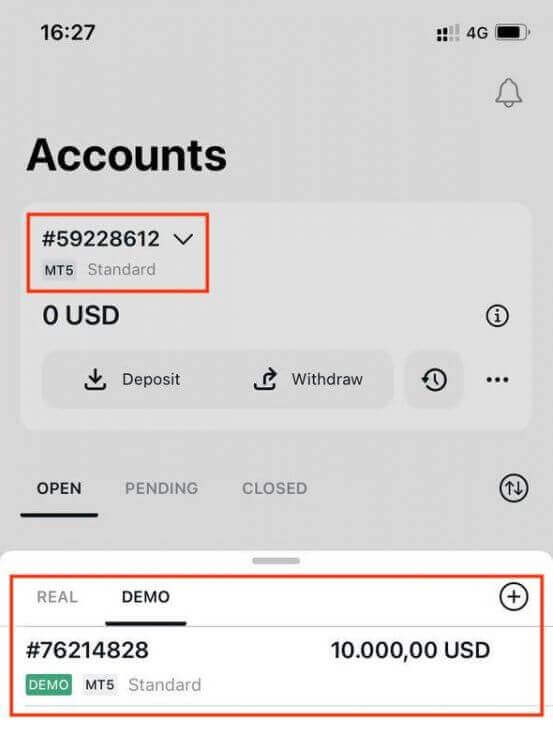
Naast een demo-account wordt er bij registratie ook een echt account voor u aangemaakt.
Hoe maak ik een nieuwe handelsaccount aan?
Zodra u uw persoonlijke ruimte hebt geregistreerd, laten we u zien hoe u een account aanmaakt op de Exness Trader-app. 1. Tik op het vervolgkeuzemenu op uw tabblad Accounts op uw hoofdscherm.
2. Klik op het plusteken aan de rechterkant en selecteer New Real Account of New Demo Account .
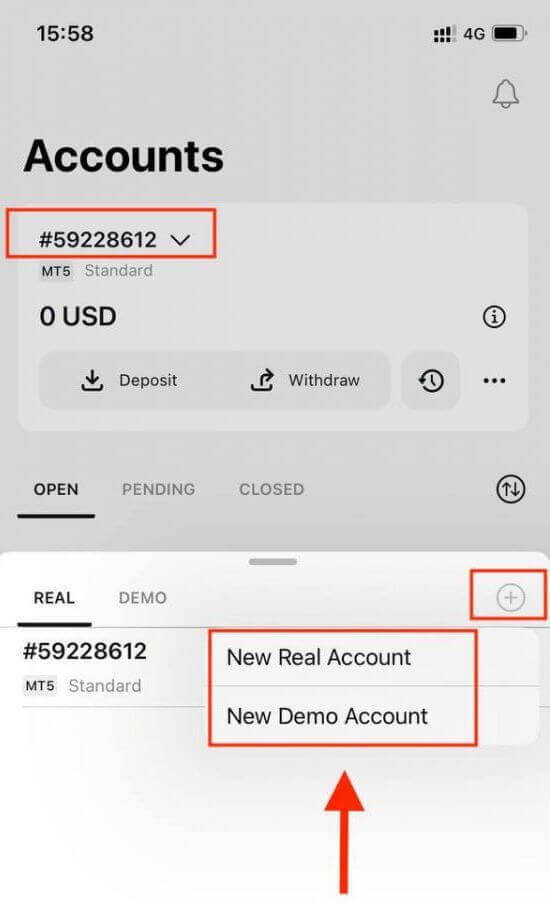
3. Kies uw gewenste accounttype onder de velden MetaTrader 5 en MetaTrader 4.
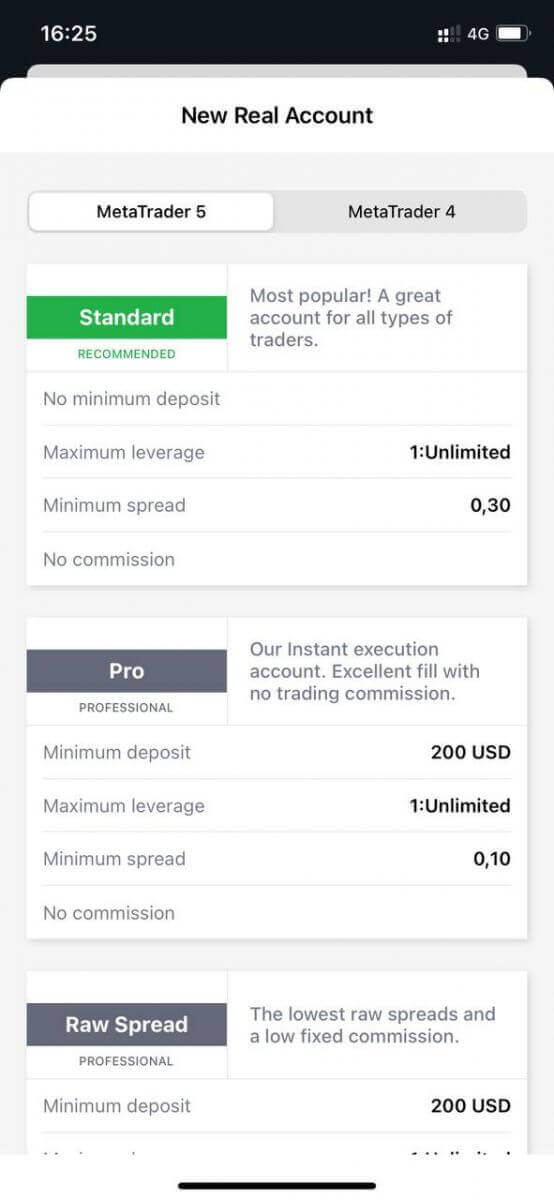
4. Stel de accountvaluta , hefboomwerking in en voer de accountbijnaam in . Tik op Continue .
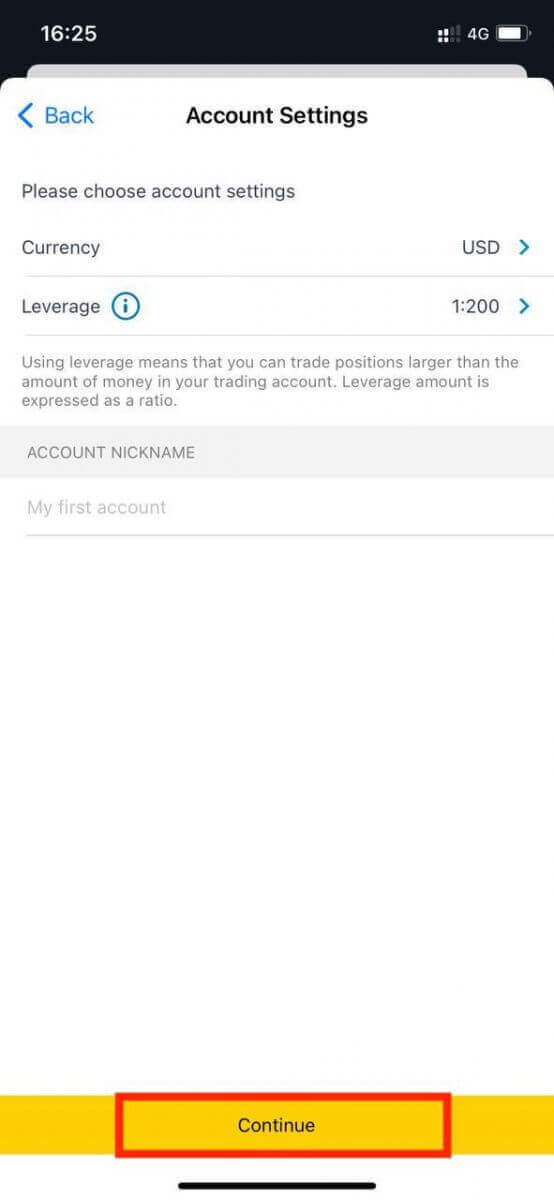
5. Stel een handelswachtwoord in volgens de weergegeven vereisten.
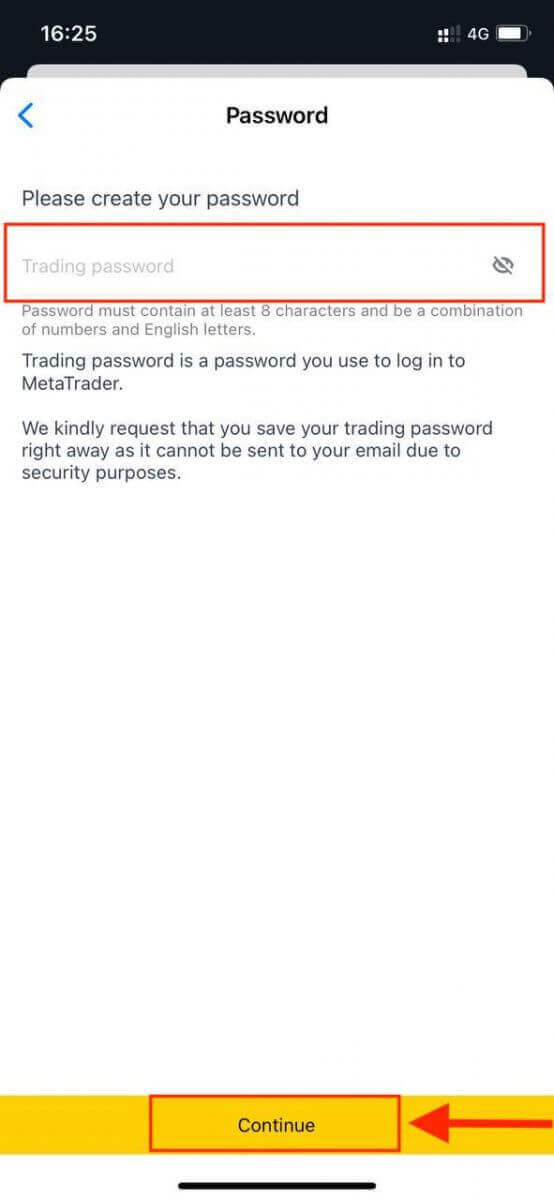
U hebt met succes een handelsaccount aangemaakt. Tik op Make Deposit om een betaalmethode te kiezen om geld te storten en tik vervolgens op Trade.
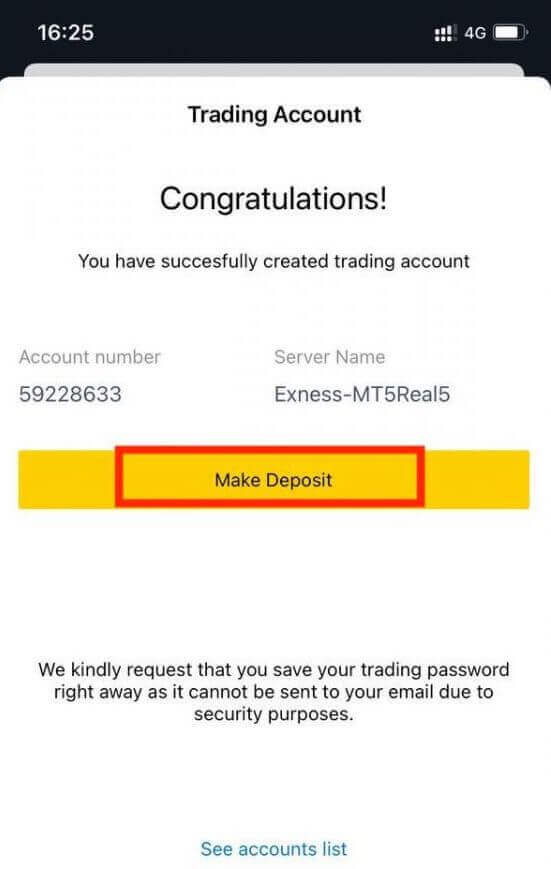
Uw nieuwe handelsaccount wordt hieronder weergegeven.
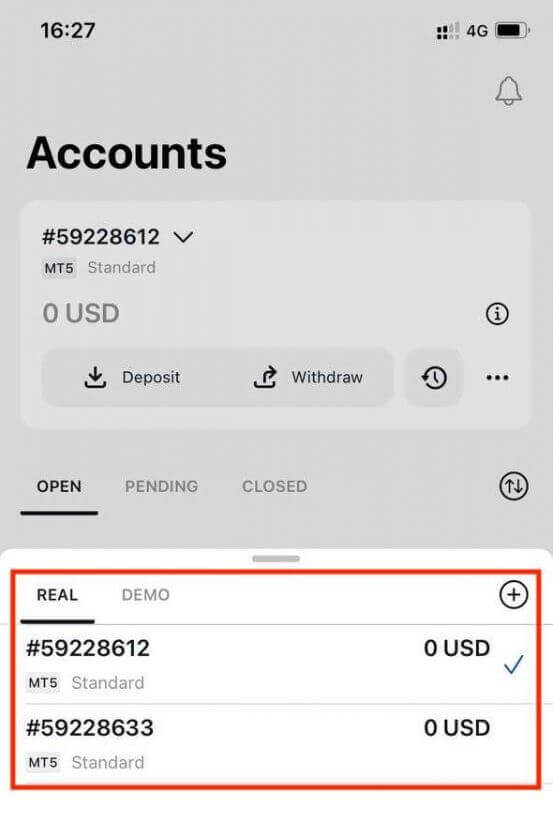
Let op dat de ingestelde accountvaluta voor een account niet kan worden gewijzigd nadat deze is ingesteld. Als u uw accountbijnaam wilt wijzigen, kunt u dit doen door in te loggen op de web Personal Area.
Hoe u uw Exness-account kunt verifiëren
Wanneer u uw Exness-account opent, moet u een economisch profiel invullen en bewijs van identiteit (POI) en bewijs van verblijf (POR) indienen. We moeten deze documenten verifiëren om ervoor te zorgen dat alle handelingen op uw account door u, de echte accounthouder, worden uitgevoerd om naleving van zowel financiële regelgeving als de wet te garanderen.
Bekijk de onderstaande stappen om te leren hoe u uw documenten uploadt om uw profiel te verifiëren.
Hoe u uw account op Exness kunt verifiëren
We hebben een gids voor u samengesteld om ervoor te zorgen dat u slaagt in dit document uploadproces. Laten we beginnen.
Om te beginnen, logt u in op uw persoonlijke gebied op de website, klikt u op "Word een echte handelaar" om uw profiel te voltooien. 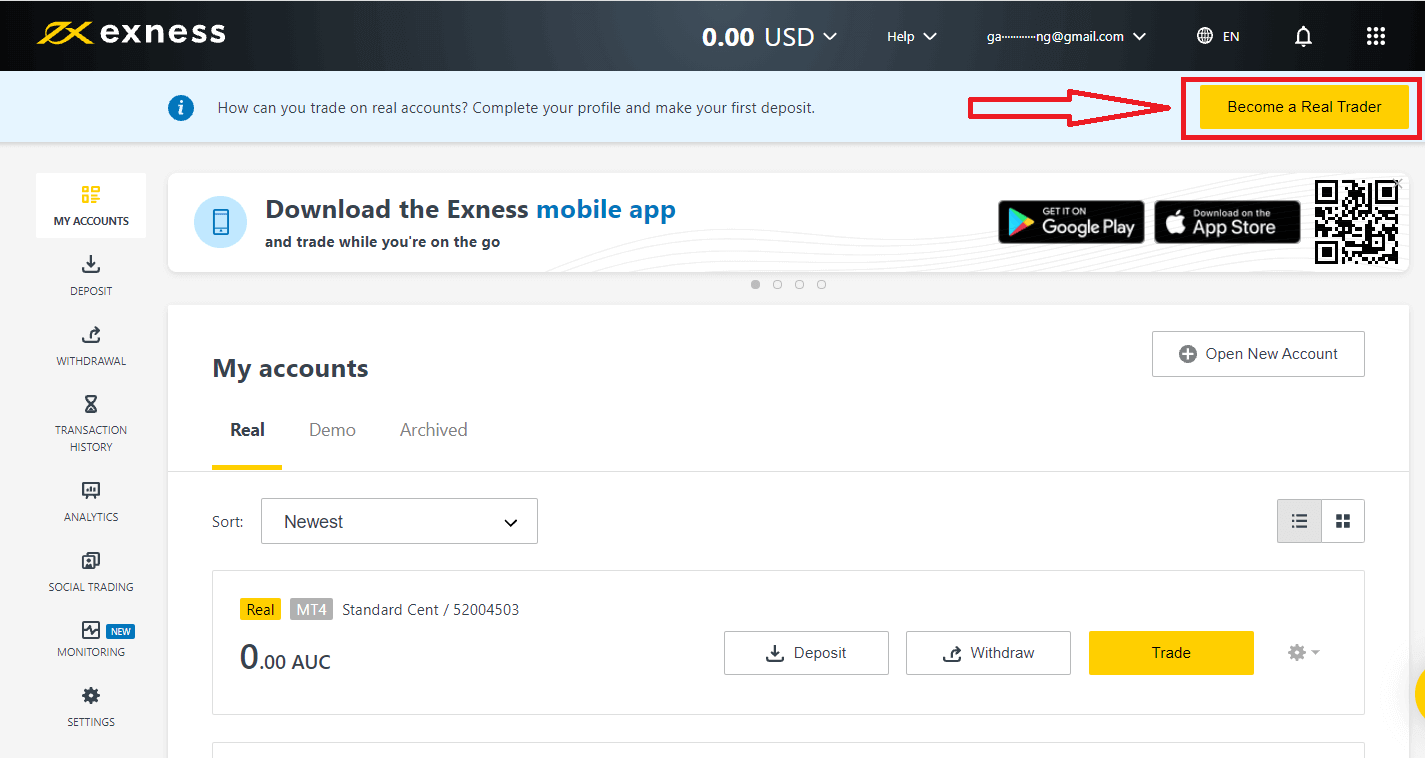
Voer uw telefoonnummer in en klik op "Stuur mij een code" om uw telefoonnummer te bevestigen. 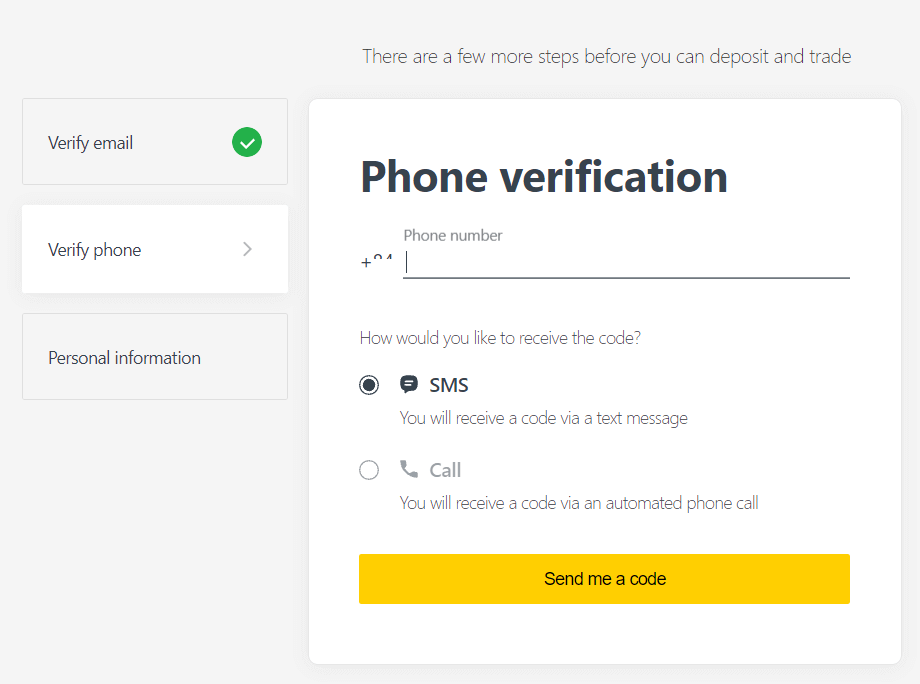
Voer uw persoonlijke gegevens in en klik op "Doorgaan" . 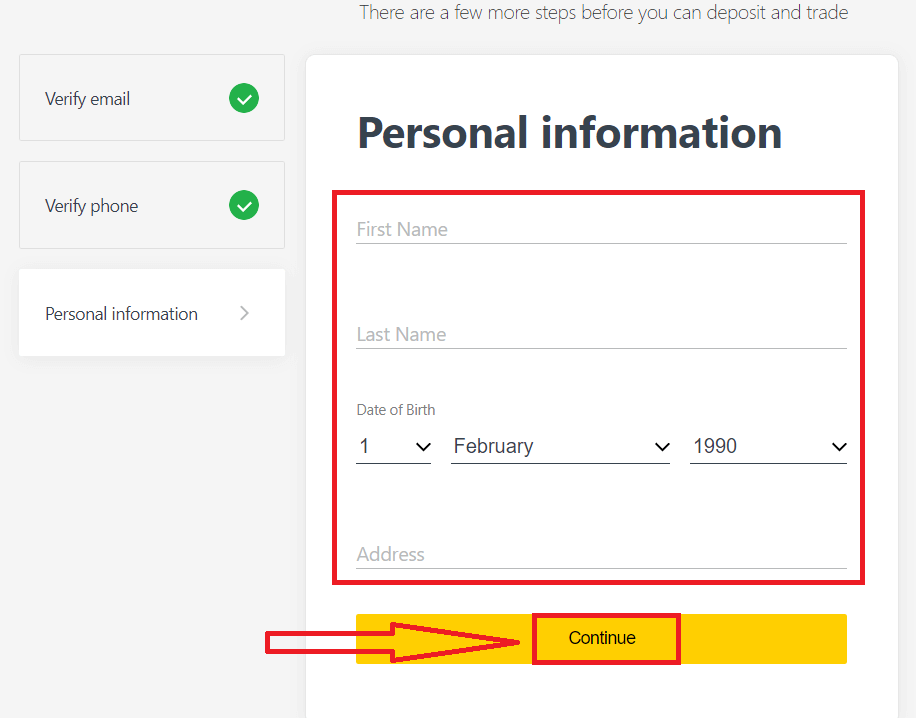
Nu kunt u uw eerste storting doen door "Nu storten" te selecteren of doorgaan met het verifiëren van uw profiel door "Voltooi verificatie" te selecteren. 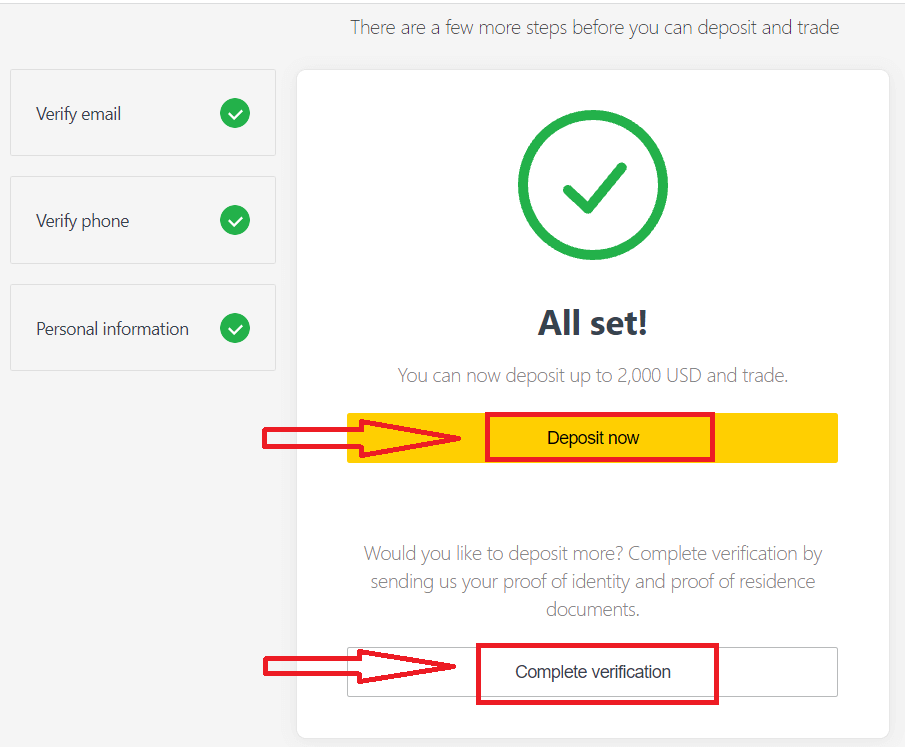
Voltooi de volledige verificatie van uw profiel om u te bevrijden van alle stortings- en handelsbeperkingen. 
Nadat u de volledige verificatie hebt voltooid, worden uw documenten gecontroleerd en wordt uw account automatisch bijgewerkt.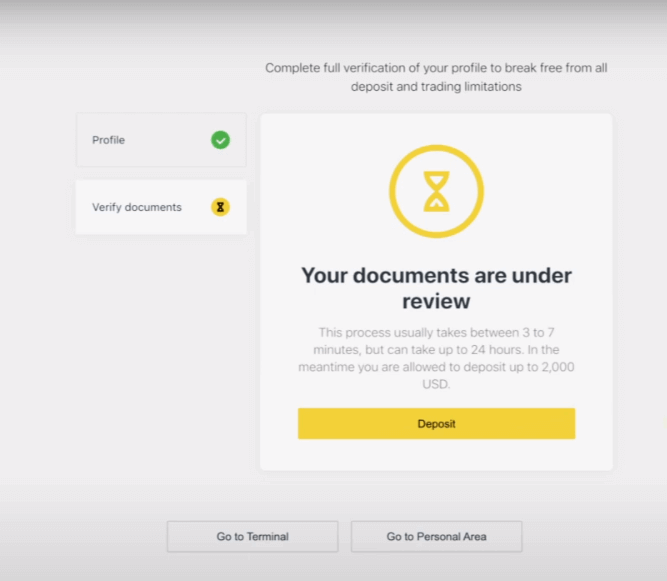
Verificatiedocumentvereiste
Hier zijn de vereisten waar u rekening mee moet houden bij het uploaden van uw documenten. Deze worden ook weergegeven op het document uploadscherm voor uw gemakVoor bewijs van identiteit (POI)
- Een document moet de volledige naam van de cliënt bevatten.
- Een document moet een foto van de klant bevatten.
- Een document moet de geboortedatum van de cliënt bevatten.
- De volledige naam moet exact overeenkomen met de naam van de rekeninghouder en het POI-document.
- De cliënt moet 18 jaar of ouder zijn.
- Het document moet geldig zijn (minimaal één maand geldig) en mag niet verlopen zijn.
- Als het document dubbelzijdig is, upload dan beide zijden van het document.
- Alle vier de randen van een document moeten zichtbaar zijn.
- Als u een kopie van het document uploadt, moet deze van hoge kwaliteit zijn.
- Het document moet door de overheid worden uitgegeven.
Geaccepteerde documenten:
- Internationaal paspoort
- Nationale identiteitskaart/document
- Rijbewijs
Geaccepteerde formaten: Foto, Scan, Fotokopie (Alle hoeken worden weergegeven)
Geaccepteerde bestandsextensies: jpg, jpeg, mp4, mov, webm, m4v, png, jpg, bmp, pdf
Voor bewijs van verblijf (POR)
- Het document mag niet ouder zijn dan 6 maanden.
- De naam die op het POR-document wordt weergegeven, moet exact overeenkomen met de volledige naam van de Exness-rekeninghouder en het POI-document.
- Alle vier de randen van een document moeten zichtbaar zijn.
- Als het document dubbelzijdig is, upload dan beide zijden van het document.
- Als u een kopie van het document uploadt, moet deze van hoge kwaliteit zijn.
- Het document moet de volledige naam en het adres van de klant bevatten.
- Het document moet de uitgiftedatum bevatten.
Geaccepteerde documenten:
- Nutsrekening (elektriciteit, water, gas, internet)
- Certificaat van verblijf
- Belastingrekening
- Bankrekeningafschrift
Geaccepteerde formaten: Foto, Scan, Fotokopie (Alle hoeken worden weergegeven)
Geaccepteerde bestandsextensies: jpg, jpeg, mp4, mov, webm, m4v, png, jpg, bmp, pdf
Wees extra voorzichtig, want er zijn veel documenten (bijvoorbeeld loonstroken en universitaire certificaten) die niet worden geaccepteerd. U wordt geïnformeerd als een ingediend document niet wordt geaccepteerd en u mag het opnieuw proberen.
Het verifiëren van uw identiteit en adres is een belangrijke stap die ons helpt uw account en financiële transacties veilig te houden. Het verificatieproces is slechts een van de maatregelen die Exness heeft geïmplementeerd om de hoogste niveaus van beveiliging te garanderen.
Voorbeelden van onjuist geüploade documenten
We hebben een aantal onjuiste uploads voor u op een rijtje gezet, zodat u kunt zien wat als onacceptabel wordt beschouwd. 1. Bewijs van identiteitsbewijs van een minderjarige cliënt:
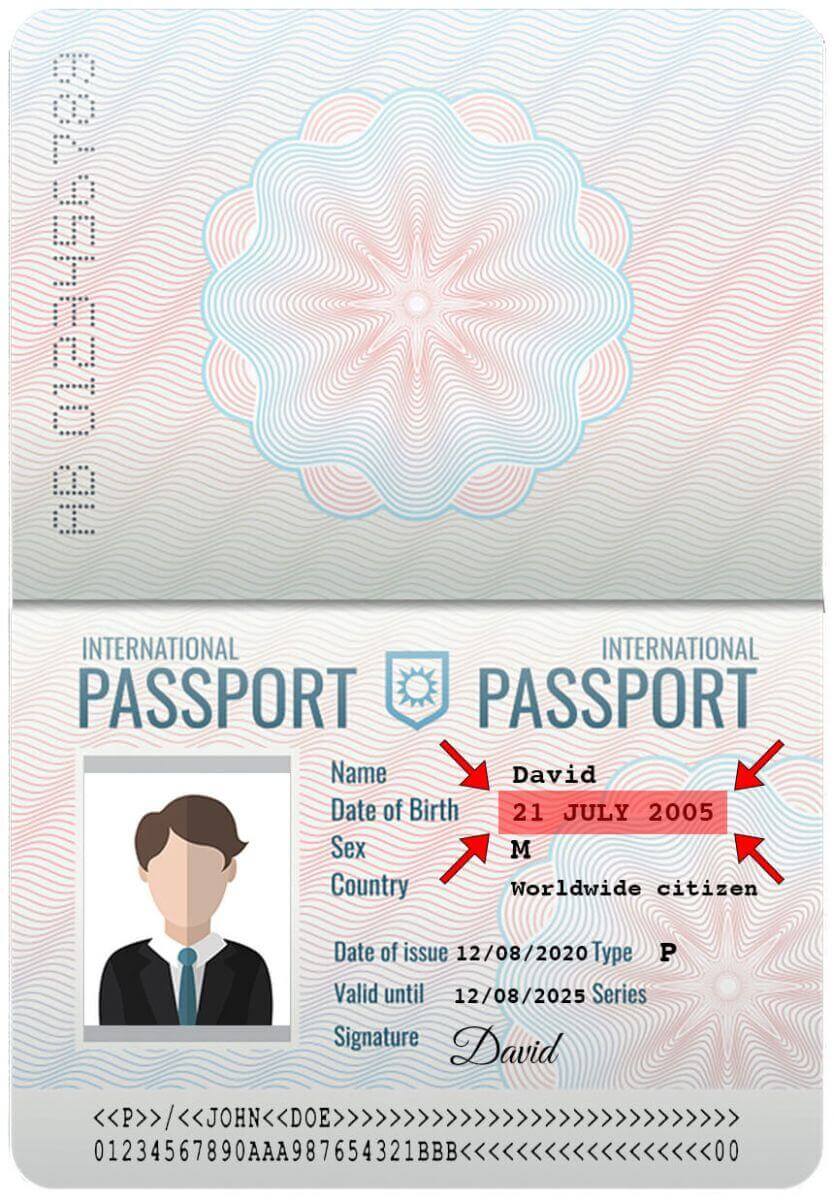
2. Bewijs van adresdocument zonder de naam van de cliënt
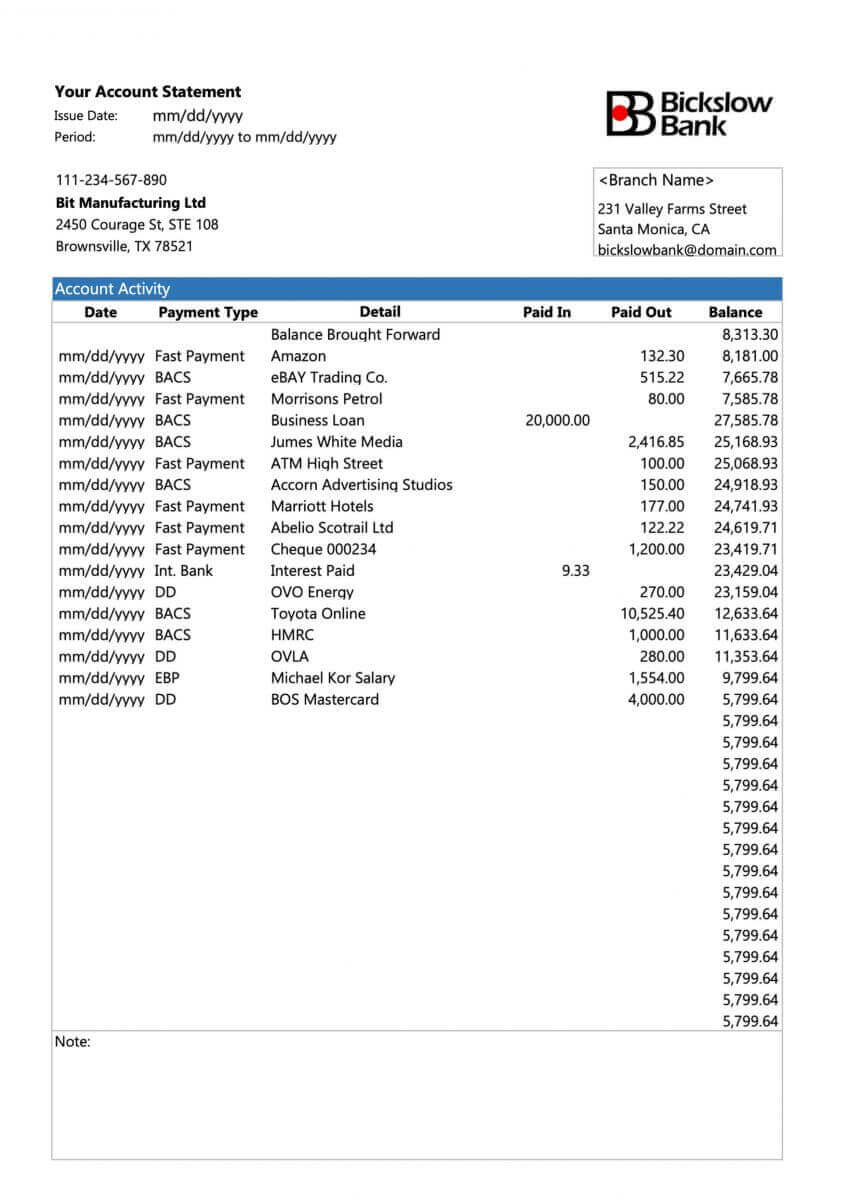
Voorbeelden van correct geüploade documenten
Laten we eens kijken naar een paar correcte uploads:1. Rijbewijs geüpload voor POI-verificatie
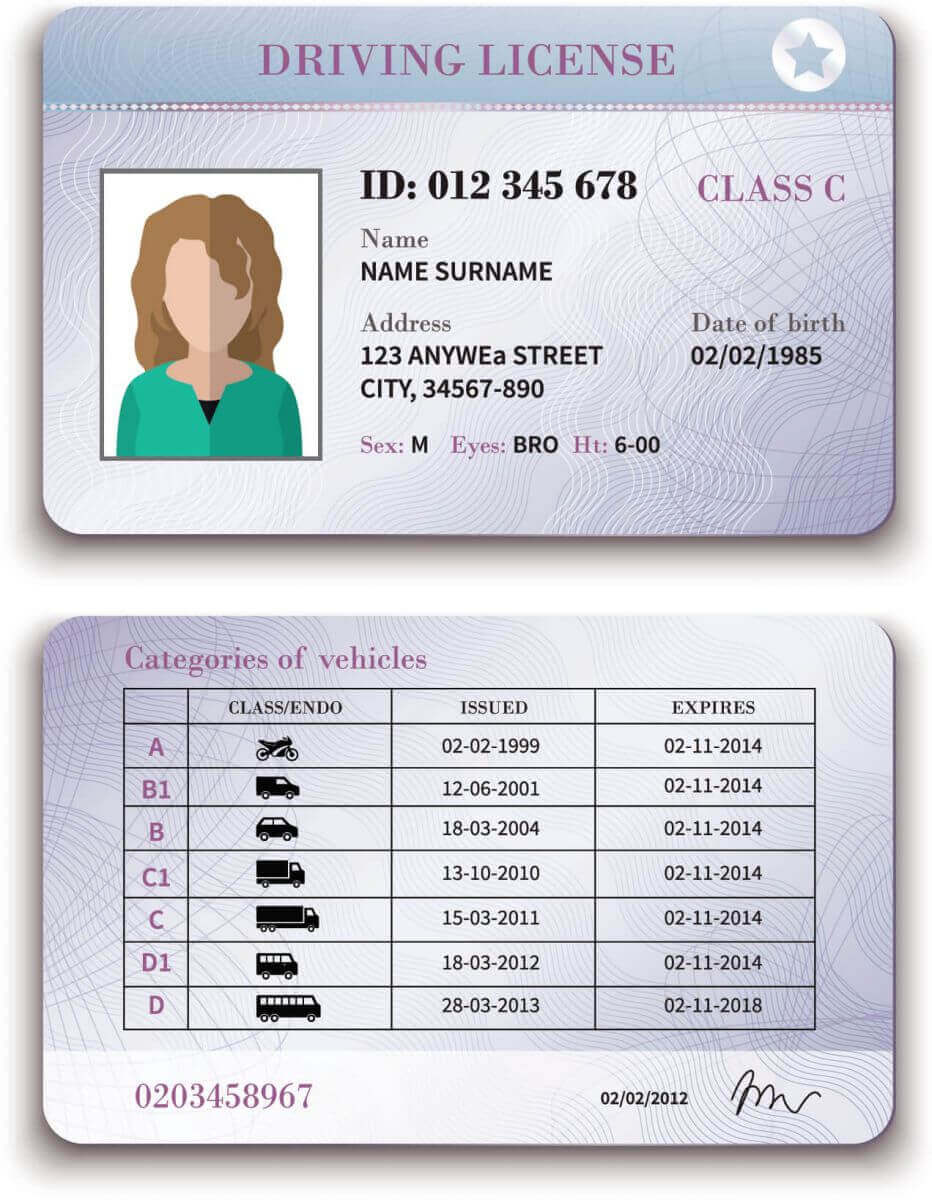
2. Bankafschrift geüpload voor POR-verificatie
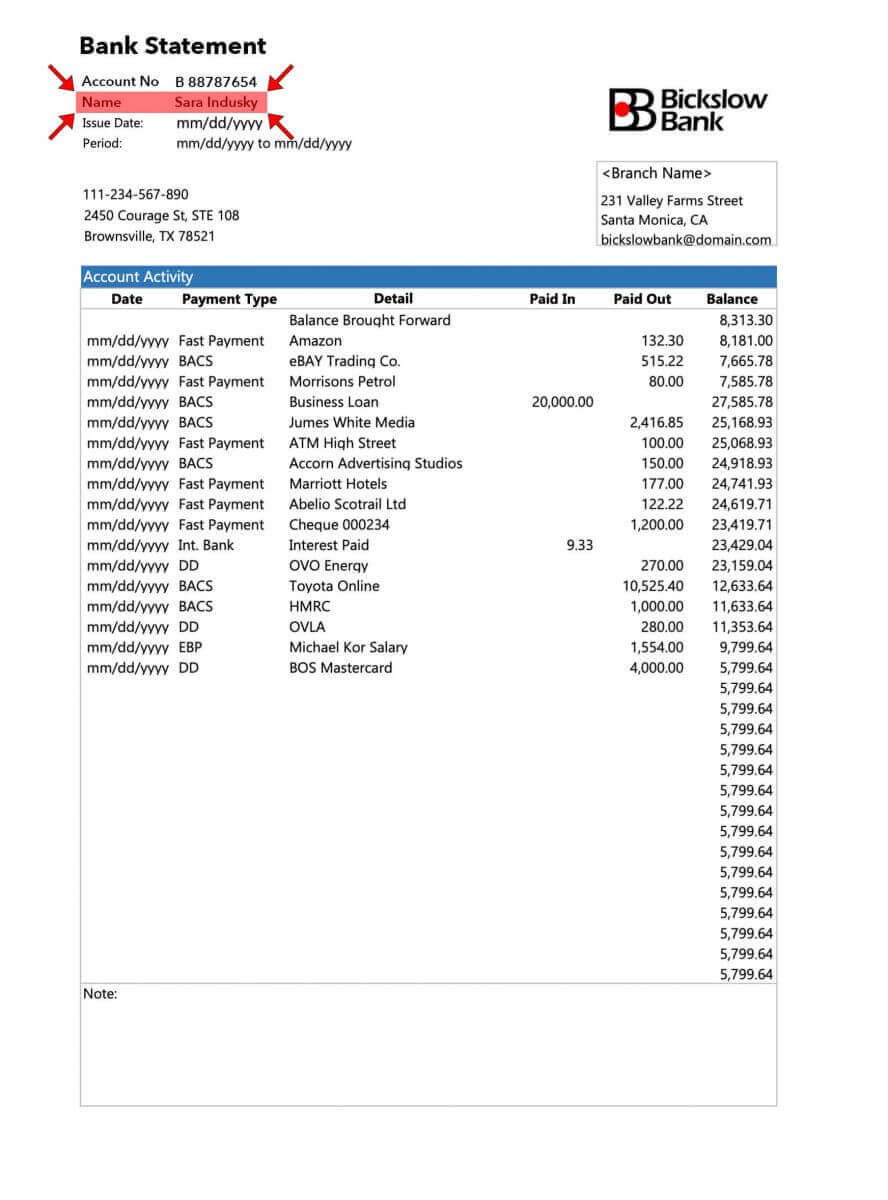
Nu u een duidelijk idee heeft van hoe u uw documenten kunt uploaden en waar u op moet letten, kunt u doorgaan en uw documentverificatie voltooien.
Veelgestelde vragen (FAQ)
Het controleren van een account is volledig geverifieerd
Wanneer u inlogt op uw Personal Area , wordt uw verificatiestatus bovenaan de Personal Area weergegeven. 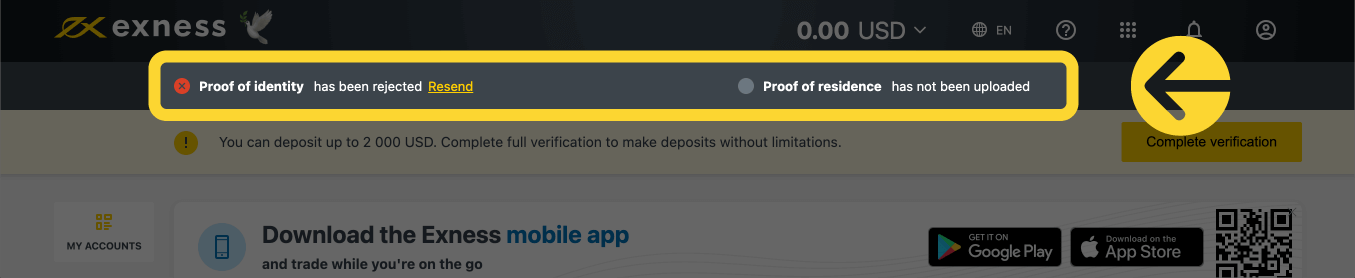
Uw verificatiestatus wordt hier weergegeven.
Tijdslimiet voor accountverificatie
Vanaf het moment van uw eerste storting krijgt u 30 dagen om de accountverificatie te voltooien, inclusief verificatie van identiteit, woonplaats en economisch profiel.
Het aantal resterende dagen voor verificatie wordt weergegeven als een melding in uw persoonlijke omgeving, zodat u het gemakkelijker kunt bijhouden telkens wanneer u inlogt. 
Hoe uw verificatietijdslimiet wordt weergegeven.
Over niet-geverifieerde Exness-accounts
Er zijn beperkingen gesteld aan elk Exness-account dat het accountverificatieproces nog moet voltooien.
Deze beperkingen omvatten:
- Een maximale storting van maximaal USD 2.000 (per persoonlijk gebied) na het invullen van het economische profiel en het verifiëren van het e-mailadres en/of telefoonnummer.
- U heeft 30 dagen de tijd om de accountverificatie te voltooien vanaf het moment dat u uw eerste storting heeft gedaan.
- Als uw identiteitsbewijs is geverifieerd, bedraagt uw maximale stortingslimiet USD 50.000 (per persoonlijke ruimte) en kunt u handelen.
- Deze beperkingen worden opgeheven zodra uw account volledig is geverifieerd.
- Als de verificatie van uw account niet binnen 30 dagen is voltooid, zijn stortingen, overboekingen en handelsfuncties niet beschikbaar totdat uw Exness-account volledig is geverifieerd.
De termijn van 30 dagen geldt voor partners vanaf het moment dat zij zich voor het eerst als klant registreren. Ook opnames zijn voor zowel partners als klanten uitgeschakeld, evenals stortingen en transacties na de termijn.
Voor stortingen met cryptovaluta en/of met bankpassen is een volledig geverifieerde Exness-rekening vereist. Deze kunnen daarom helemaal niet worden gebruikt tijdens de beperkte functionaliteitsperiode van 30 dagen of totdat uw rekening volledig is geverifieerd.
Een tweede Exness-account verifiëren
Als u besluit een tweede Exness-account te registreren, kunt u dezelfde documentatie gebruiken die is gebruikt om uw primaire Exness-account te verifiëren. Alle gebruiksregels voor dit tweede account zijn nog steeds van toepassing, dus de accounthouder moet ook de geverifieerde gebruiker zijn.
Hoe lang duurt het om een account te verifiëren?
Binnen enkele minuten ontvangt u feedback op uw ingediende identiteitsbewijs- (POI) of bewijs van verblijfsvergunning- (POR) documenten. Als de documenten echter een geavanceerde verificatie (handmatige controle) vereisen, kan het tot 24 uur duren voordat u ze indient.
Let op : POI- en POR-documenten kunnen tegelijkertijd worden ingediend. Als u dat wilt, kunt u de POR-upload overslaan en dit later doen.
Conclusie: beveilig uw handel met een geverifieerde Exness-account
Het registreren en verifiëren van uw account op Exness is een cruciale stap naar een veilige en naadloze handelservaring. Door de beschreven stappen te volgen, kunt u snel uw account instellen en verifiëren, zodat u volledig toegang hebt tot de functies van het platform en vol vertrouwen kunt beginnen met handelen. Een geverifieerd account verbetert niet alleen uw veiligheid, maar zorgt er ook voor dat u handelt in een conforme en gereguleerde omgeving.

